
Excelで表を作成するときに、複数のセルを結合して見出しやタイトルを中央に揃えたい場面がよくあります。
セルの結合は見た目をすっきりさせる便利な機能ですが、操作方法がわからない方も多いでしょう。
この記事では、セルを結合して中央揃えにする手順を、画像付きで初心者の方にもわかりやすく解説します。見やすい表作りに役立つ基本テクニックです。
Excelでは、複数のセルを結合して利用することがあります。
ここでは、2つのセルを結合して、文字をセルの中央に表示する操作について説明します。
※結合とは、複数のセルを1つにまとめることです。

Youtubeの動画もあります。
この状態から始めます
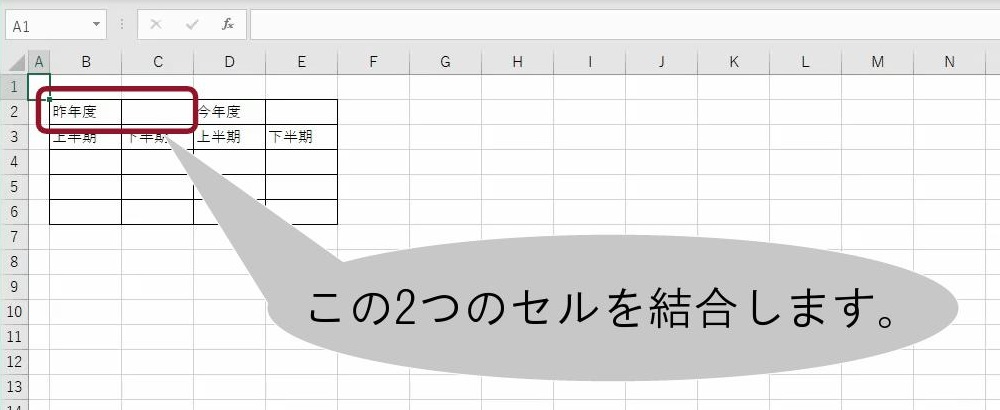
この通りに操作してください
| 1. | セルB2からC2までドラッグします。 |
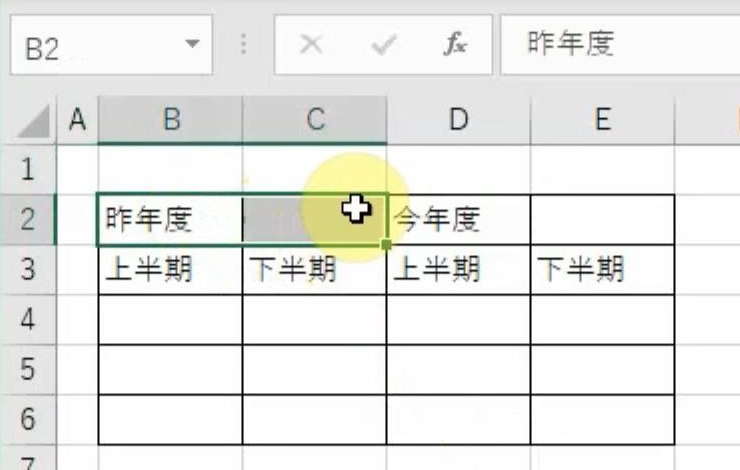 | |
| 2. | [ホーム]タブの[配置]グループの |
| ※ | [セルを結合して中央揃え] |
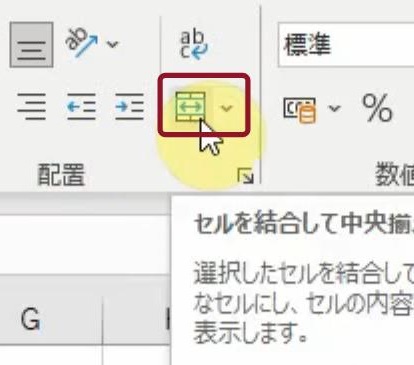 | |
| → | セルB2とC2が結合され、「昨年度」の文字が中央揃えされます。 |
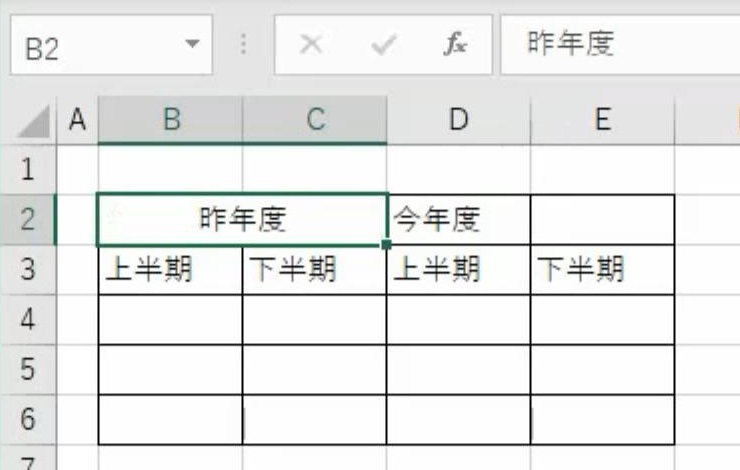 |
こうなりました
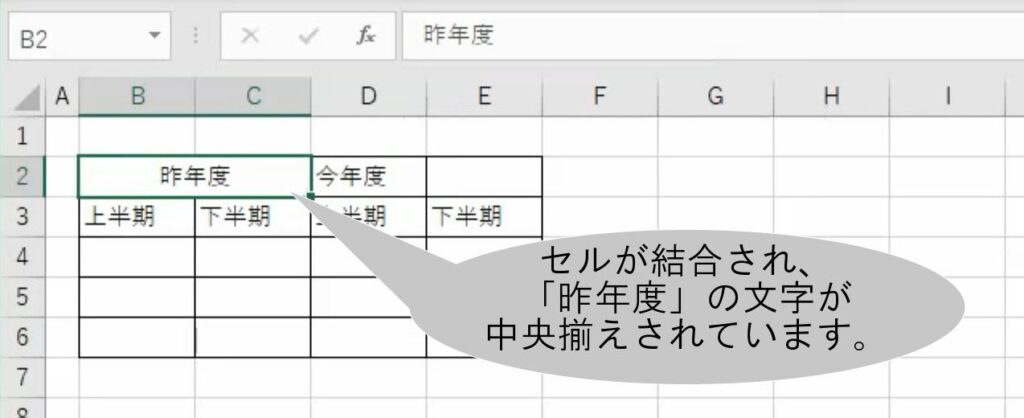
こんなことに気をつけてください
- 結合前に文字が入力済みの場合は上書きに注意してください。例えば、B2に「昨年度」、C2に「前年」など文字があると、左上のセル(B2)の内容のみが残り、C2の内容は削除されます。必要なデータがある場合は、事前にコピーしておきましょう。
- 結合セルが含まれる行や列では、並べ替えやフィルター機能が正しく使えないことがあります。表の作成時などには注意が必要です。可能であれば、結合ではなく、書式やインデントで整える方法も検討しましょう。
- [セルを結合して中央揃え]を再度クリックすると、結合が解除され、元の複数セルに戻ります。ただし、残るのは結合前に左上のセルにあったデータのみです。
- Excelのバージョンによって、ボタンの表示やメニュー構成が若干異なることがあります。
- 結合セルがあると、印刷レイアウトがズレることがあります。特に「見出し」として結合セルを使っている場合、列幅や行高の調整が難しくなることがあります。事前に印刷プレビューで確認する習慣をつけてください。
- 縦方向(例えば、B2:B5など)のセル結合は、表全体の並びを崩す原因になります。行ごとのデータを扱う場合に、結合セルの行を選んでコピーや削除をすると、他の列とズレてしまう可能性があります。
- 関数との相性が悪い場合があります。例えば、VLOOKUP関数やFILTER関数などを使用する場合は、結合セルは避けてください。結合セルを検索範囲に含めると、正しく検索できないことがあります。関数を多用する表では、結合を避けた方が安全です。
- タイトル行や大見出しの装飾に使用する場合は、表の一番上だけなら影響が少ないので、利用する価値があります。
- プレゼン資料用の見た目の強化に使用する場合は、読みやすさ重視なら使っても大丈夫です。ただし、データ分析には不向きですので注意してください。


